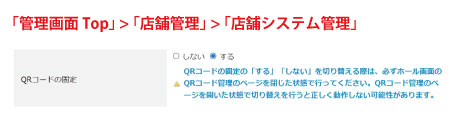テーブル選択画面のデザインを変更し、一定時間が経過すると黒塗の画面になり、操作できなくなるようにしました。
画面最下部中央をクリックorタップすると、再び元の画面に戻ることができます。
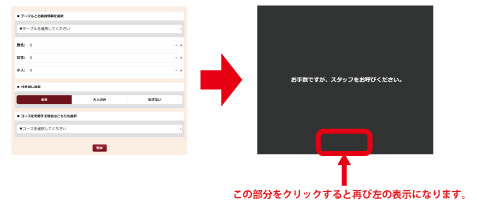
オプション選択時の不具合修正
特定の条件下でオプション選択時に、必須項目を選択していなくても注文ができてしまう不具合を修正しました。
キャンセルされた商品が表示されるようになりました。
ホール画面Top > お会計 > 過去の会計 でテーブルの一覧の中でキャンセルされた商品がある場合には「キャンセル有」と表示されるようになりました。
さらにそのテーブルの詳細画面に移動するとキャンセルされた商品の一覧が表示されるようにもなりました。
複数のアップデートを行いました。
- ホール画面のトップと会計処理のテーブル名横の料金表示を修正しました。
- 管理画面のサイドバーのアイコン下に説明の文字を追加しました。
複数のアップデートを行いました。
- コースメニュー選択時、自由選択のメニューは背景が別の色で表示されるようになりました。
- コースメニュー選択時、0円でないメニューには「有料」の表示が出るようになりました。
- ホール画面、厨房画面のアイコン下に説明の文字を追加しました。
- ホール画面の会計のトップ画面で、会計を行うテーブル選択ができるようになりました。
また、動画面のチェックボックスのサイズを大きくしました。 - セルフオーダー画面のテーブル選択画面で「コース詳細」クリックでコースメニューの内容が表示されるようになりました。
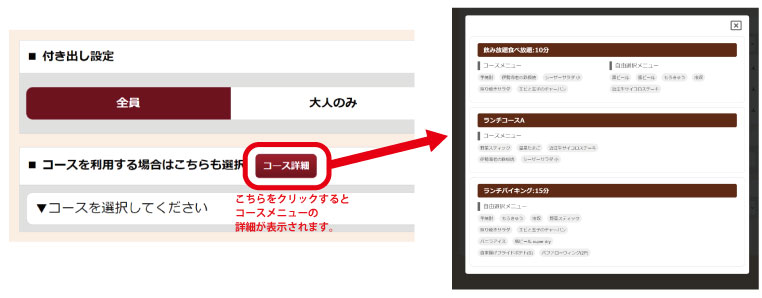
複数のアップデートを行いました。
- ホール画面のトップと会計処理のテーブル名の横に料金が表示されるようになりました。
- ホール画面の会計処理のテーブル一覧の並び順が変更できるようになりました。
- チビ券のオプション表示を縦並びに変更可能になりました(ご希望の方はお問い合わせください)。
- セルフオーダー画面のカートアイコンの表示の不具合修正
- メニューのオプション選択で、複数グループを必須に設定できるようになりました。
■オプションを複数グループ必須にする手順
1.管理画面のメニュー管理の各メニューの編集画面で「調理嗜好フラグ」を「一部のみ必須」に設定
2.管理画面の嗜好管理で必須にしたいグループ名の末尾に「_r」を付ける。
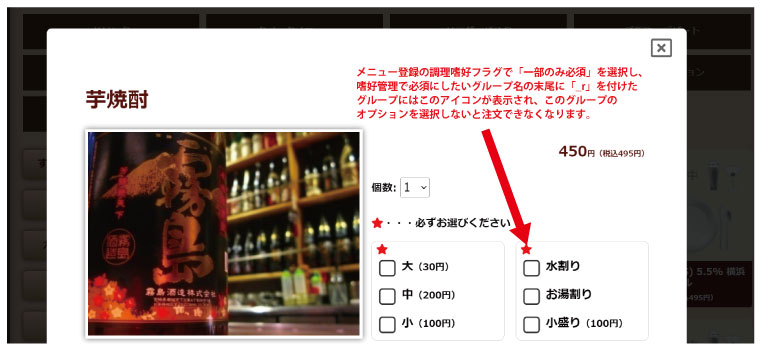
複数のアップデートを行いました。
- セルフオーダー画面のサイドバーのアイコン下に説明となる文字が追加されました。
- セルフオーダー画面のメニュー一覧画面で品切れのメニューには「品切れ」と表示されるようになりました。
- セルフオーダー画面のログイン直後の端末選択画面において、簡単にテーブルの設定ができるようになりました。
簡単なテーブル設定の場合は人数・付き出し・コースの設定はできません。
さらにすぐに特定のテーブルの設定ができるように仮登録もできるようになりました。
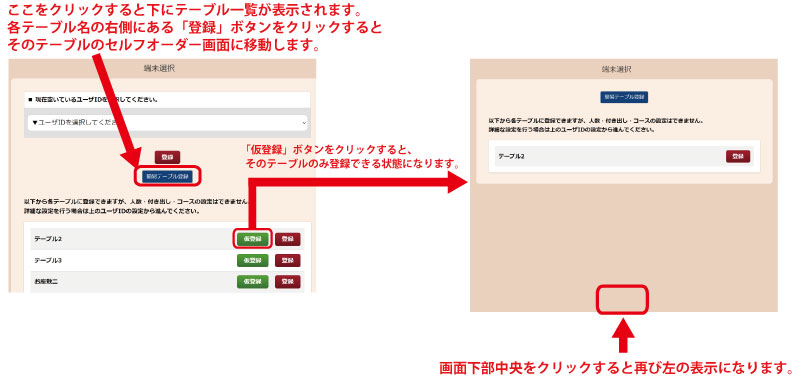
複数のアップデートを行いました。
- オーダーの際、未注文のオーダーがカートに残ったままになるのを防ぐため、カートにオーダーがある場合は未注文のオーダーがある旨の表示がでるようにしました。
- 商品に設定されたオプションを選択しなくても注文できるようにしました。 オプションを必須にするかどうかは 管理画面 > メニュー管理 の各メニューの編集画面内「調理嗜好フラグ」の箇所で設定できます。
- セルフオーダー画面ヘッダー部分右側にあるアイコンの下に説明となる文字を追加しました。
- テーブル選択画面のデザインを変更し、一定時間が経過すると黒塗の画面になり、操作できなくなるようにしました。
画面最下部中央をクリックorタップすると、再び元の画面に戻ることができます。
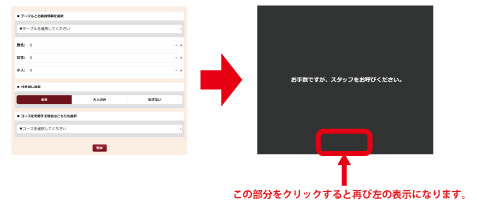
コースメニュー用のQRコードが作成できるようになりました。
これまで通常メニューのみQRコードを作成できましたが、この度コースメニュー用のQRコードも作成できるようになりました。
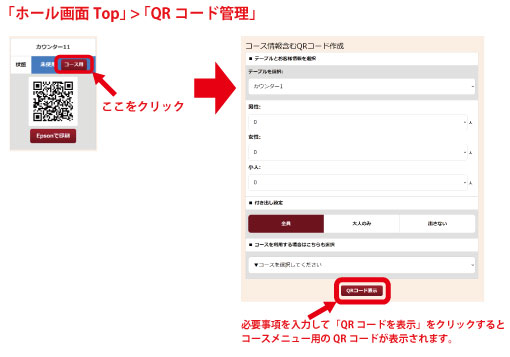
セルフオーダー用のQRコードが固定できるようになりました。
セルフオーダーで使用するQRコードはこれまで、ホール画面でQRコードを更新するか会計が完了した段階で新しいものに更新されていましたが、今回更新させず、同じQRコードを継続的に使用できるようになりました。
もちろん従来のように更新させることもでき、どちらを採用するかは以下のように管理画面で切り替えられるようになりました。